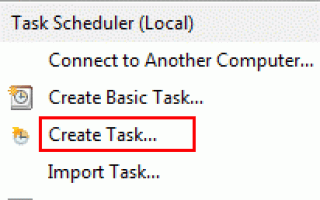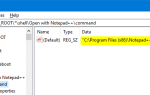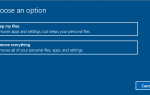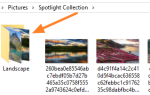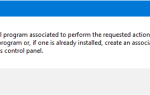NTREGOPT — это инструмент оптимизации реестра для Windows. Эта программа сжимает реестр до минимально возможного размера, удаляя свободное пространство, которое может остаться после установки или удаления приложений в системе. Обратите внимание, что эта программа никак не изменяет содержимое реестра.
Оптимизация реестра как плановая задача
NTREGOPT можно запустить в бесшумном режиме, используя /silent параметр, и может быть запущен как запланированное задание. Вот инструкции.
Важное замечание: Вам следует немедленно перезапустить систему, потому что любые изменения, внесенные в реестр после запуска NTREGOPT, теряются после перезагрузки. Пользователь должен закрыть все запущенные приложения перед продолжением процесса оптимизации реестра. В этом случае мы собираемся запустить NTREGOPT с использованием VBScript, чтобы пользователь был предупрежден о перезапуске системы, который произойдет после завершения оптимизации.
Кроме того, не запускайте NTREGOPT, когда обновления (из Центра обновления Windows) ожидают установки или когда перезагрузка уже ожидает.
Сначала выполните эти предварительные шаги:
- Загрузите и установите NTREGOPT, если он еще не установлен.
- Скачайте ntregopt.zip и сохраните на рабочий стол. Распакуйте файл ntregopt.vbs (который является скриптом запуска) в постоянную папку. Это файл, который мы собираемся запустить с помощью планировщика задач.
1. Откройте планировщик заданий из панели управления или запустив диспетчер команд из окна «Пуск», «Поиск».
2. На панели «Действия» справа нажмите «Создать задачу».
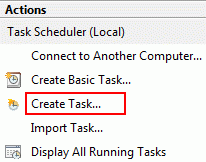
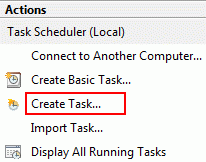
3. Введите имя для задачи, которую вы хотите создать (например, NTREGOPT), и при необходимости присвойте описание.
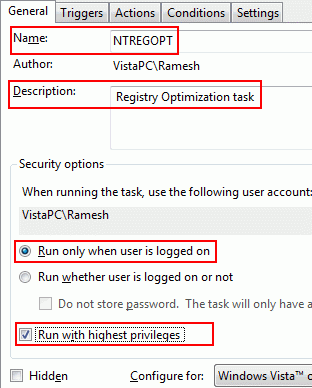
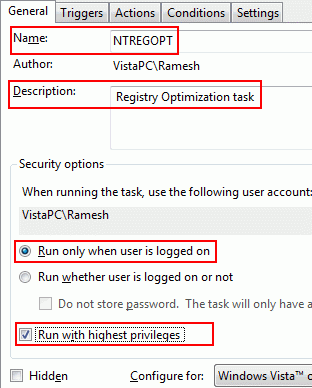
4. Включите опцию Запустить с наивысшими привилегиями. Это важный шаг.
5. Выберите вкладку Triggers и нажмите New
6. В окне «Новый триггер» настройте необходимые параметры (скажем, еженедельно) и нажмите кнопку «ОК».
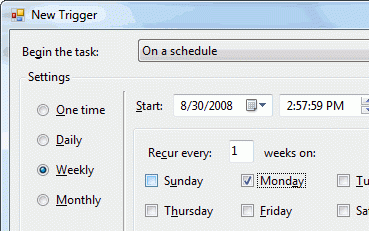
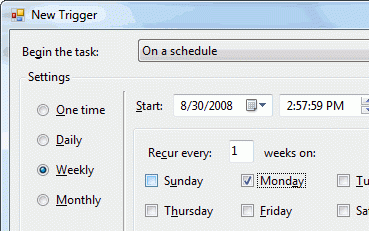
7. Выберите вкладку «Действие» и нажмите «Создать».
8. В текстовом поле Программа / скрипт: укажите полный путь к NTREGOPT.VBS (например, «D: \ Scripts \ NTREGOPT.VBS»).
Примечание. Если путь содержит пробелы, включите его в двойные кавычки.
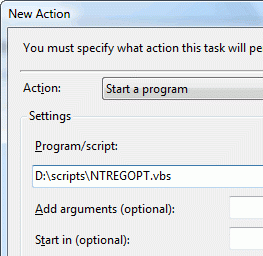
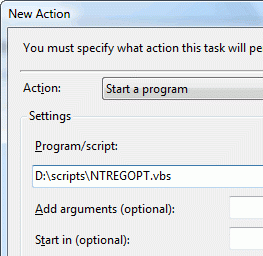
10. Нажмите ОК, ОК.
Теперь вы создали новую задачу для запуска оптимизации реестра один раз в неделю. Когда задание выполнится, вы увидите окна сообщений, как показано ниже.
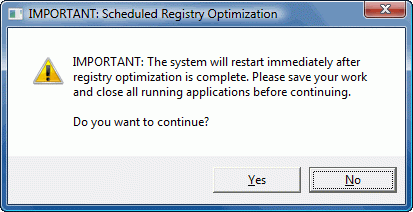
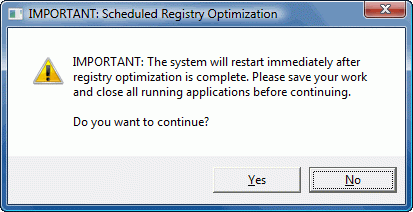
11. На этом этапе сохраните свою работу и закройте все запущенные приложения, прежде чем нажимать Да.
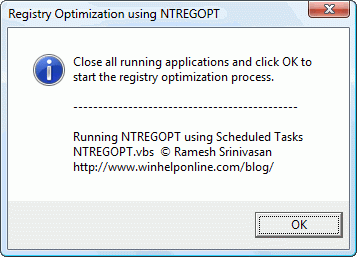
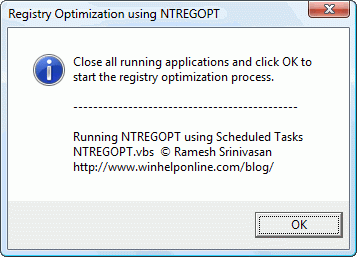
12. Нажмите кнопку ОК, чтобы запустить задачу оптимизации реестра.
NTREGOPT переключатели — из Readme.txt
Если вы планируете запускать NTREGOPT с помощью ярлыка, вот параметры командной строки, которые вы хотели бы знать. Простой запуск NTREGOPT.EXE без каких-либо ключей также будет работать.
NTREGOPT silent [/noprogresswindow] [/reboot]
Описание параметров командной строки: